win7怎么还原电脑出厂设置 win7系统恢复出厂设置步骤
更新时间:2023-12-05 16:45:45作者:yang
随着时间的推移,电脑的性能可能会下降,系统可能会出现各种问题,为了解决这些问题,并使电脑回到出厂设置的状态,Win7系统提供了恢复出厂设置的功能。恢复出厂设置可以清除所有的个人文件和设置,将电脑恢复到刚买回来时的状态。这是一个相对简单的过程,只需要按照一些步骤操作即可。在本文中我们将介绍Win7系统恢复出厂设置的步骤,帮助您轻松解决电脑问题。
方法如下:
1.在电脑左下角点击【菜单】按钮。

2.然后弹出来的选项卡,点击【控制面板】选项。

3.然后在控制面板窗口,点击【系统和安全】选项。
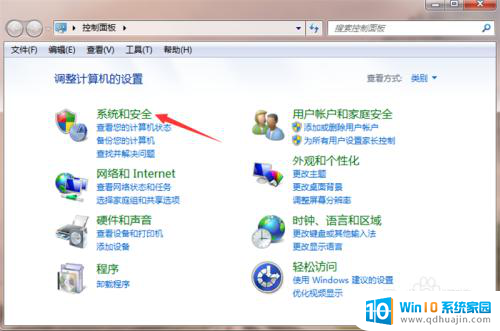
4.然后在里面点击【备份您的计算机】按钮。
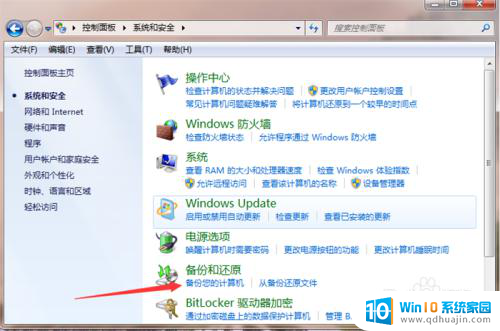
5.然后在里面点击【恢复系统设置或计算机】。
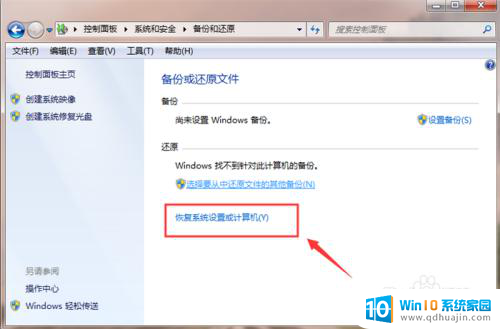
6.然后在系统还原中,点击【打开系统还原】按钮。
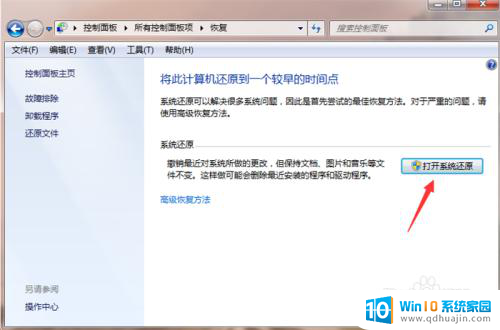
7.然后打开还原窗口,按照提示点击【下一步】。一步一步操作win7就可以恢复出厂设置。
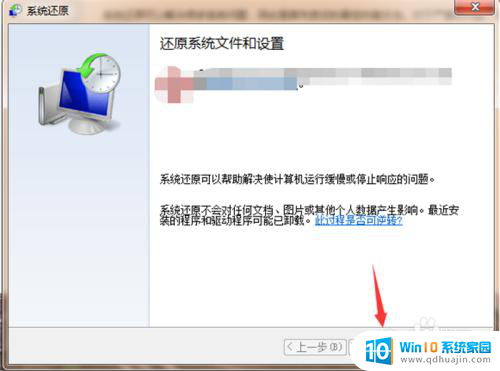
以上就是如何在Win7电脑上恢复出厂设置的全部内容,如果你也遇到了这种问题,可以根据这篇文章中提到的方法来解决,希望这篇文章对你有所帮助。
win7怎么还原电脑出厂设置 win7系统恢复出厂设置步骤相关教程
热门推荐
win7系统教程推荐
- 1 win7相机怎么打开 Win7摄像头如何打开
- 2 win 7怎么设置系统还原点 win7笔记本恢复出厂设置快捷键
- 3 windows7系统截图工具快捷键 Win7系统截图快捷键教程
- 4 win7系统怎么查主板型号 win7主板型号查看方法
- 5 win7添加不了打印机 win7无法添加网络打印机怎么办
- 6 win7怎么连有线耳机 Win7耳机插入后无声音怎么办
- 7 window7怎么联网 Win7无线上网和宽带上网设置教程
- 8 固态硬盘 win7 win7系统固态硬盘优化设置教程
- 9 win7 怎么共享文件 Win7如何在局域网内共享文件
- 10 win7电脑蓝牙怎么连接音响 Win7连接蓝牙音箱教程
win7系统推荐